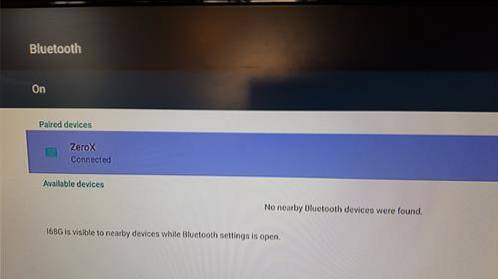Das Flashen eines Routers mit DD-WRT kann einem alten Gerät neues Leben einhauchen, da viele weitere Funktionen und Optionen verfügbar sind.
Der D-Link 601 ist ein solcher älterer Wireless-N-Router, auf dem DD-WRT installiert werden kann.
Nach der Installation von DD-WRT kann es in vielen Szenarien sehr nützlich sein, z. B. bei einem WiFi-Extender oder einem VPN-Router.
Denken Sie bei der Installation der Firmware auf einem Router daran, dass der Router beschädigt wird, wenn die falsche Datei geschrieben wird, wodurch er unbrauchbar wird.
Auf der Unterseite des Routers finden Sie alle Informationen.
Stellen Sie sicher, dass Modell und Versionsnummer mit der Firmware-Datei übereinstimmen, die auf das Gerät geschrieben werden soll. Hier ist das Gerät ein D-Link 601 Version A1.
Normalerweise ist es am besten, einen Router auf die Standardeinstellungen zurückzusetzen. Vor allem, wenn es bei einem Yard Sale oder einem Swap-Treffen gekauft wurde, da Sie sich anmelden müssen.
Um einen D-Link 601-Router auf die Werkseinstellungen zurückzusetzen, drücken Sie beim Einschalten die Reset-Taste 10 Sekunden lang.
Geben Sie 1-2 Minuten Zeit zum Zurücksetzen, bevor Sie versuchen, sich anzumelden.
So installieren Sie Flash DD-WRT auf einem D-Link 601-Router
- Laden Sie die neueste Firmware-Version für Ihren Router herunter. https://dd-wrt.com/support/router-database/
Hier ist die Version, die ich für Dlink 601 Version A1 verwendet habe
https://download1.dd-wrt.com/dd-wrtv2/downloads/betas/2017/12-04-2017-r33986/dlink-dir601a1/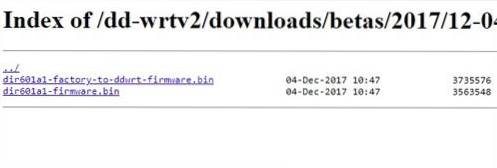
Ich habe die heruntergeladen und verwendet dir601a1-factory-to-ddwrt-firmware.bin Datei - Stecken Sie ein Ethernet-Kabel in einen der LAN-Ports des Routers und in einen Computer.

Stellen Sie sicher, dass Sie alle WLAN-Verbindungen deaktivieren, um sich nicht versehentlich beim falschen Router anzumelden. - Öffnen Sie einen Browser wie Chrome und geben Sie die IP-Adresse ein 192.168.0.1
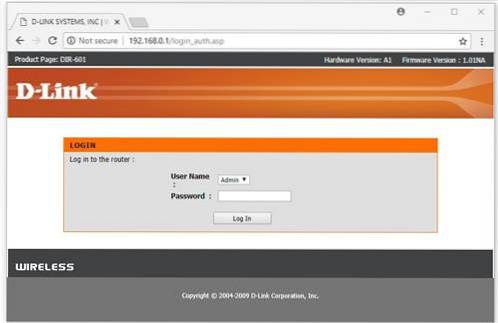
Wenn das Gerät auf die Werkseinstellungen eingestellt wurde, lautet die Anmeldung einfach Benutzername admin und das Kennwort bleibt leer.Benutzername: admin
Passwort: Leer - Gehen Sie nach dem Anmelden zu Extras-> Firmware. Hier kann die Firmware-Datei auf den Router hochgeladen und geflasht werden.
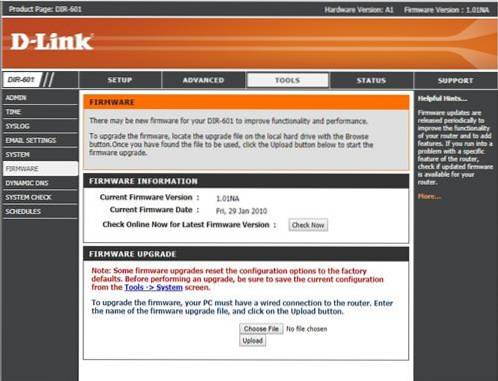
- Nach dem Hochladen der Datei wird das Gerät geflasht und sollte angezeigt werden Erfolgreich hochgeladen Bildschirm.
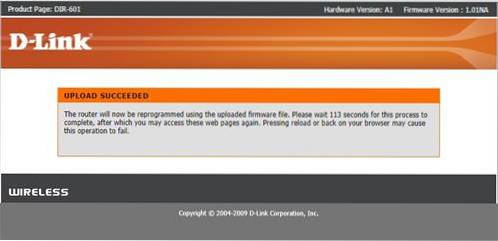
Nehmen Sie sich ein paar Minuten Zeit, um die neue Firmware zu schreiben und zurückzusetzen. - Nach dem Flashen des Geräts melden Sie sich mit der IP-Adresse an 192.168.1.1
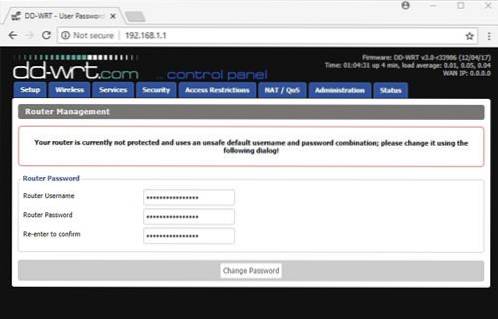
Ein Benutzername und ein Passwort müssen eingerichtet werden. - DD-WRT sollte jetzt installiert und einsatzbereit sein.
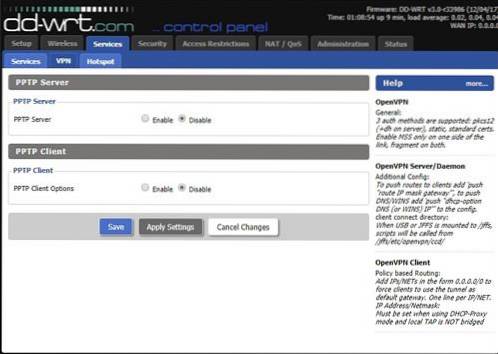
 ComputersHowto
ComputersHowto